Så här hittar du den kortaste sträckan mellan två punkter på Google Maps

Tack vare Google Maps kan du snabbt gå från en plats till en annan plats med tillförsikt. Du kan till och med upptäcka trafiksnurrar och planera flera rutter. Men visste du att du också kan mäta det kortaste avståndet mellan två punkter i en rak linje?
Det betyder att du kan be Google Maps för att hitta avståndet “fågelvägen” använder dess Geodetisk avstånd funktion.
Den kortaste avståndet mellan poäng på Google Maps
På Google Maps (webb)

- Öppna Google Maps på din dator.
- Zooma in i din startpunkt och högerklicka på den.
- Välj Mät avstånd från högerklickningsalternativen.
- Klicka på den andra platsen du vill mäta avståndet för.
- Om du vill mäta flera punkter klickar du på dem igen. Dra en punkt eller sökväg för att justera den, eller klicka på en punkt för att ta bort den.
Google Maps visar det totala avståndet i mil ovanpå banan. Den visas också i ett kort längst ner på kartan. Du kan ta bort banorna genom att klicka på korset på kortet.
På Google Maps (mobil)
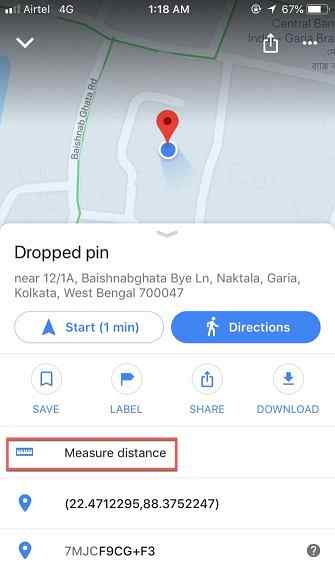
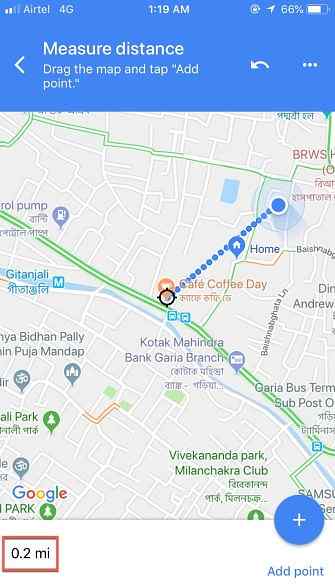
På samma sätt kan du mäta avståndet på Google Maps för Android och iOS också. Processen är bara lite annorlunda. Låt oss se hur det fungerar Google Maps för iOS.
- Öppna appen Google Maps.
- Hitta den första platsen och tryck för att markera den med en röd stift.
- Klicka på namnet på platsen längst ner på kartan.
- På popup-menyn väljer du Mät avstånd.
- Dra kartan så att den svarta cirkeln eller crosshairs ligger på nästa punkt som du vill lägga till.
- Tryck på Lägg till +. Du kan fortsätta lägga till flera punkter.
- I botten kontrollerar du det totala avståndet i miles (miles) eller kilometer (km).
Du kan ångra den sista punkten med en knapp på omvänd pil. Eller klicka på Mer ikon (tre punkter) > Rensa för att ta bort poängen.
Att mäta det kortaste avståndet är inte en praktisk bekvämlighet i städerna om du inte vill flyga. Men du kan plotta det totala arealet av en tomt med hjälp av flera punkter. Kom ihåg att lägga till den här funktionen i många dagliga användningar för Google Maps Google Maps på Android: Allt du behöver veta Google Maps på Android: Allt du behöver veta Google Maps på din Android-enhet känns lite skrämmande? Vi har täckt dig. Här är allt du behöver veta om att använda Google Maps på Android. Läs mer .
Utforska mer om: Google Maps.


